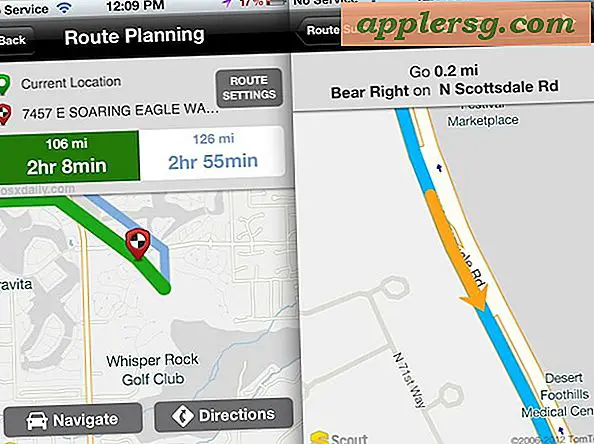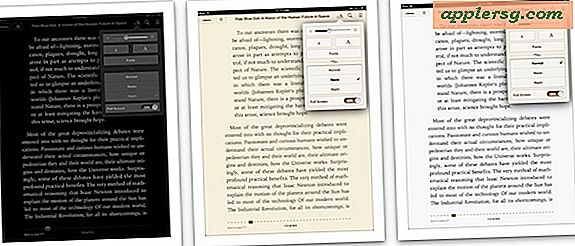28 Schermafbeeldingen van OS X Yosemite [Galerij]

OS X Yosemite biedt een belangrijk visueel herontwerp van Mac OS X, met intensief gebruik van doorschijnendheid, transparanten, opnieuw ontworpen pictogrammen, een nieuw uiterlijk voor het Dock, een volledig opnieuw ontworpen Berichtencentrum en nog veel meer. Stel dit najaar beschikbaar als een gratis download met tal van functies om mee te gaan met de visuele veranderingen, laten we nog een piek maken bij enkele van de officiële voorbeeldschermafbeeldingen van OS X Yosemite (versie OS X 10.10 voor degenen die zich afvroegen ), omdat het echt het best wordt gezien in plaats van beschreven.
We hebben schermafbeeldingen en afbeeldingen van de OS X Yosemite Finder, bureaublad, nieuwe pictogrammen, nieuwe Dock, menu, verschillende doorschijnende effecten, opnieuw ontworpen Berichtencentrum, Spotlight, Safari, Berichten, iPhone- en iOS-integratie en een verscheidenheid aan andere foto's toegevoegd om u te helpen een idee te krijgen van wat u kunt verwachten met de volgende belangrijke versie van Mac OS X. Deze afbeeldingen worden door Apple aangeboden vanaf hun voorbeeldpagina.
Snelle kanttekening voordat we bij de schermafbeeldingen komen, hebben we heel veel vragen gehad over hoe je het Yosemite-deel van OS X Yosemite uitspreekt ... nou, van Californische afkomst kan ik zeggen dat Yosemite wordt uitgesproken als "Yo-Sem-Eh -Tee " hoewel sommige mensen ook" Yo-Sim-Uh-Tee "zeggen, werkt ofwel. Ok, nu dat je het kunt uitspreken ... laten we doorgaan naar de mooie nieuwe schermafbeeldingen van de Mac ...
De nieuwe desktop, Finder en pictogrammen
Het algemene uiterlijk van OS X Yosemite ziet er gemoderniseerd, helder, platter en over het algemeen vrij fraai uit.
(Klik op deze afbeelding om de volledige grootte te zien) 
Finder is bijgewerkt om het algemene uiterlijk af te vlakken, met eenvoudigere knoppen en minder gebruik van vetgedrukte tekst.

Zoals u kunt zien, zijn de standaard mappictogrammen helderblauw, terwijl de meeste documentpictogrammen hetzelfde blijven omdat ze kleine voorbeelden van het bestand zelf bevatten.

De vensterverkeerslichtknoppen zijn nu ook helemaal vlak en zien er uit als effen rood, effen geel en effen groen.
Hier zijn ze in de Yosemite Finder: 
En hier zijn ze in Safari: 
Ondertussen zijn ook veel standaard OS X-app-pictogrammen opnieuw ontworpen, maar de meeste zijn over het algemeen gemoderniseerd in plaats van te gaan voor de volwaardige, platte verschijning die wordt aangeboden in iOS. Hier zijn de opnieuw ontworpen Safari- en Finder-pictogrammen, bijvoorbeeld:


Ze zijn nog steeds gemakkelijk herkenbaar, gewoon helderder en meer gemoderniseerd.
Het nieuwe dock, menu's, platte knoppen
Het OS X Yosemite Dock is platter en ziet er geleend uit een kruis tussen OS X Tiger en / of iOS 8, het verwijderen van de driedimensionale plank uiterlijk en in plaats daarvan kiezen voor een gekwadrateerde transparantie.

De menubalk, vervolgkeuzemenu's en systeemmenu's hebben over het algemeen een nieuw uiterlijk en een nieuw lettertype gekregen. Het nieuwe lettertype is over het algemeen dunner en moderner, en komt nauw overeen met het standaardlettertype van iOS 7 & 8, Helvetica Neue:

De algemene knoppen en UI-elementen in OS X Yosemite zijn platter, maar nog steeds gemakkelijk te herkennen als knoppen.

Veel elementen van de gebruikersinterface in Yosemite zijn doorschijnend, dus het uiterlijk van dingen zal veranderen afhankelijk van de kleur van datgene dat erachter is gelaagd. Deze schermafbeelding laat bijvoorbeeld zien hoe de weergave van Berichten-apps verandert terwijl deze over een open webpagina hangt:

Safari's Facelift
Safari krijgt een algemeen nieuw uiterlijk met een aanzienlijk verbeterde tab-viewer, een betere manier om iCloud-tabbladen van andere apparaten te doorzoeken en een bijgewerkte slankere gebruikersinterface die past bij het bredere OS X Yosemite-thema.

Natuurlijk bevat Safari ook veel veranderingen onder de motorkap.
iCloud Drive
iCloud Drive is in feite een Finder-interface voor iCloud-bestanden, een zeer gewenste functie die naadloos kan worden geïntegreerd in het bestandssysteem van OS X Yosemite. Kopieer bestanden naar iCloud Drive en ze synchroniseren met uw andere Macs en iOS-apparaten. Ziet er gemakkelijk uit.

Messages & FaceTime herontwerpen
Berichten zijn opnieuw ontworpen en gemoderniseerd, grotendeels in overeenstemming met het uiterlijk van de iOS-berichten, maar beter geschikt voor de desktop en met behoud van de OS X-esthetiek.


FaceTime is ook gemoderniseerd qua uiterlijk, hoewel de functionaliteit nog steeds hetzelfde lijkt:

Mail App & Markup Tools
Uiteraard krijgt de Mail-app in OS X Yosemite een vlakkere opnieuw ontworpen gebruikersinterface, maar deze krijgt ook een aantal mooie ingebouwde markeringshulpmiddelen waarmee je notities, krabbels, handtekeningen en andere details aan e-mailberichten kunt toevoegen, rechtstreeks vanuit de Mail-app.

Opnieuw ontworpen spotlight
Spotlight in OS X Yosemite heeft een belangrijke update ontvangen. Niet langer zit het in de rechterbovenhoek van het Mac-bureaublad, maar wanneer het wordt opgeroepen, wordt het vooraan en centraal en zweeft het over alles heen in een mooi doorschijnend werkbaar venster. Het is niet alleen in staat om te zoeken in het lokale bestandssysteem, maar ook in iCloud-bestanden, het web, Wikipedia, App Store, Rotten Tomatoes, Yelp voor restaurants en nog veel meer. Het is echt ingesteld om te functioneren als een volwaardige zoekmachine, direct gebouwd in OS X Yosemite.
Zoekbestanden in Spotlight: 
Spotlight kan on-the-fly eenheidsomzettingen uitvoeren: 
Toon lokale aanvangstijden voor films die in nabijgelegen theaters worden afgespeeld: 
En Spotlight kan worden gebruikt als een toepassingsstartprogramma en ook communiceren met de App Store: 
Meldingscentrum en widgets
OS X Yosemite Notification Center moet er bekend uitzien voor iedereen die een nieuwe versie van iOS heeft gebruikt ... het is grotendeels hetzelfde qua uiterlijk en functionaliteit. En zoals iOS 8 bevat het ook ondersteuning voor native widgets.

Gebruikers kunnen communiceren met het Berichtencentrum zoals iOS, en ze kunnen ook widgets van derden en applicaties toevoegen of verwijderen.
iOS tot OS X continuïteit, overdracht, telefoonintegratie en AirDrop
Met de "Overdracht" -functie kun je doorgaan met een taak die is gestart in iOS of OS X op een ander platform ... bijvoorbeeld, als je begint met het schrijven van een e-mail op de iPhone maar dichter bij je Mac komt, kun je hem aan de Mac Mail-client overhandigen om te voltooien het schrijven van de e-mail. Veel andere apps zullen deze functie blijkbaar ook ondersteunen, met verbeterde integratie tussen OS X- en iOS-apparaten.

Dit maakt deel uit van een diepere laag, genaamd Continuïteit, die de integratie van OS X naar iOS wil verbeteren.

Je kunt nu ook vanaf je Mac bellen door het door te sturen naar je iPhone, waarbij je de Mac feitelijk als luidsprekertelefoon gebruikt. Je krijgt ook meldingen op je Mac-bureaublad wanneer er een telefoontje op de iPhone binnenkomt.

Bovendien kunnen gebruikers AirDrop-bestanden direct tussen OS X- en iOS-apparaten gebruiken:

Diverse OS X Yosemite-screenshots
Hier is een OS X Yosemite bureaublad screenshot met Agenda, Berichten, Kaarten open, terwijl een actief telefoontje van een iPhone die via de Mac wordt gemaakt zichtbaar is in de rechterbovenhoek van het bureaublad.

De OS X Yosemite-desktop ziet er modern en best goed uit:

OS X Yosemite ondersteunt een grote verscheidenheid aan Macs en is beschikbaar wanneer het in herfst 2014 voor het publiek wordt uitgebracht:

Veel van de cross-iOS-naar-OS X-mogelijkheden vereisen de aankomende versie van iOS, iOS 8, die ook een Fall-releasedatum zal hebben.

Al met al ziet OS X Yosemite er erg goed uit. Houd er rekening mee dat deze afbeeldingen, die zijn geleend van de OS X-voorbeeldpagina van Apple.com, afkomstig zijn van vroege bètaversies van de OS X 10.10-release en dat er dus veel dingen kunnen veranderen als de definitieve versie dit najaar verschijnt.
Wil meer zien? Je kunt een eerste blik werpen op OS X Yosemite en nog een aantal nieuwe functies, hoewel de afbeeldingen daar zijn vastgelegd op dia's van WWDC 2014, waardoor de foto's lang niet zo smakelijk zijn als wat hier te zien is. Vergeet ook niet om de iOS 8-functies te bekijken en er eerst ook uit te zien.